- 50x gyorsabb konverziós folyamat.
- Kötegelt átalakítás WebM-ből WAV-ba.
- Testreszabható beállítások és előre beállított értékek.
- Továbbfejlesztett és könnyen használható szerkesztőeszközök.
- Széleskörű kompatibilitás különféle fájlformátumokkal.
A WebM WAV formátumba konvertálásának 4 legjobb módja [Lépéseket tartalmaz]
Konvertálás WebM-ből WAV-ba nem kell kihívást jelentő feladatnak lennie, amíg a megfelelő és megbízható módszert használja. Szerencsére ebben a cikkben négy egyszerű és hatékony módszert mutatunk be, amelyek segítenek a munka elvégzésében. Ezek a módszerek felhasználóbarát megoldásokat kínálnak, akár kezdő, akár tapasztalt felhasználó. Ezenkívül mindkét online módszer nem igényel telepítést, és a zökkenőmentes konvertálásra tervezett dedikált szoftvert. Ezért vannak olyan lehetőségek, amelyek különböző preferenciákat szolgálnak ki. Ennek a 4 megközelítésnek a felfedezésével könnyedén átalakíthatja a WebM-fájlokban lévő videóit WAV formátumú audiofájlokká. Így biztosítva a kompatibilitást számos audiolejátszó eszközzel és alkalmazással.
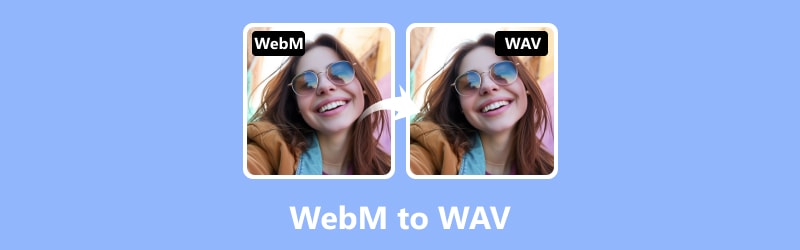
OLDAL TARTALMA
- 1. rész A WebM konvertálása WAV formátumba a Vidmore Video Converter segítségével
- 2. rész: WebM-videók WAV-ra váltása FFmpeg segítségével
- 3. rész. WebM-fájlok konvertálása WAV Online formátumba a Vidmore Free Converter Online segítségével
- 4. rész. A WebM átalakítása hangfájlokká, mint a WAV a Convertio segítségével
- 5. rész. GYIK a WebM-konverzióval kapcsolatban
1. rész A WebM konvertálása WAV formátumba a Vidmore Video Converter segítségével
Ha egyszerű és sokoldalú megoldást keres a WebM WAV formátumba konvertálására és fordítva, akkor ez Vidmore Video Converter fedezett téged. Ez egy többfunkciós és felhasználóbarát szoftver, amely leegyszerűsíti a videó- és hangátalakítási folyamatot. Ez megkönnyíti a videók konvertálását WebM-fájlokká a népszerű WAV audioformátumban.
Ezenkívül a szoftver testreszabható beállításokkal rendelkezik. Ezek a beállítások lehetővé teszik az olyan paraméterek beállítását, mint a mintavételezési sebesség, a bitráta és a hangcsatornák az Ön preferenciái szerint.
Ezenkívül a Vidmore gondoskodhat a WAV-fájlok hűségéről és tisztaságáról, így tökéletes hangélményt biztosít. Az egyik kiemelkedő tulajdonsága a kötegelt átalakítás, amely lehetővé teszi több WebM-fájl egyidejű konvertálását, így időt és erőfeszítést takarít meg. A számos audio- és videoformátum támogatásával ez a csodálatos WebM–WAV konverter sokoldalú eszköznek bizonyult, amely biztosítja, hogy alkalmazkodóképességgel és hatékonysággal megfeleljen az átalakítási igényeinek.
1. lépés. Kezdetben használja a fenti letöltés gombot a szoftver beszerzéséhez. Ezután telepítse a szoftvert számítógépére.
2. lépés. Az eszköz telepítése után nyissa meg, és húzza át a WebM fájlokat a felületre. Másik módban rákattinthat a Fájlok hozzáadása gombra, és kiválaszthat több fájlt feltölteni a tömeges átalakításhoz.
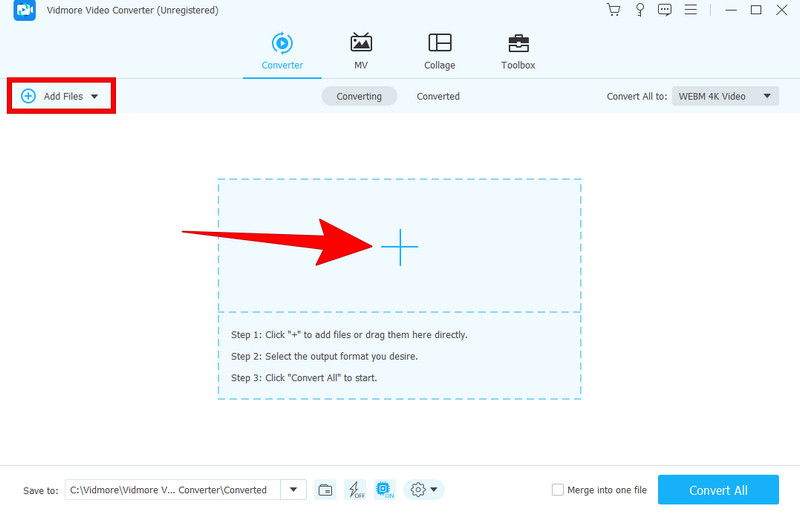
3. lépés A tömeges WebM-fájlok feltöltése után lépjen az Összes konvertálása ide lehetőségre, és navigáljon az Audio szakaszhoz. Ezután válassza ki a WAV-ot kimeneti formátumként.
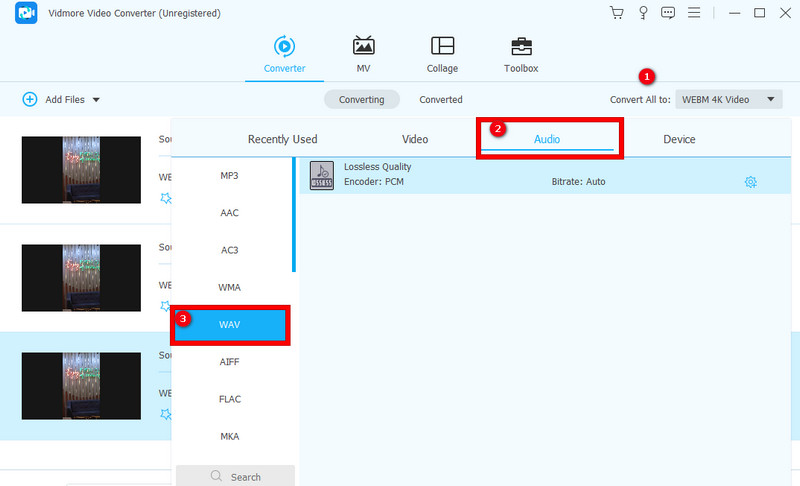
4. lépés A beállítás után kattintson az Összes konvertálása gombra az átalakítás megkezdéséhez. A tömeges fájlok feldolgozása általában csak néhány percet vesz igénybe.
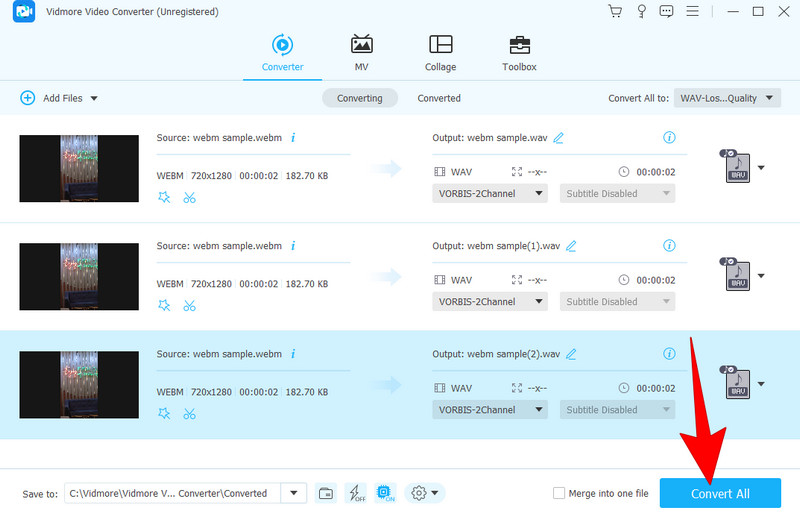
Összegzés: A Vidmore Video Converter egy többfunkciós szoftver, amely a konvertáláson kívül más videószerkesztési feladatokra is megbízható.
2. rész: WebM-videók WAV-ra váltása FFmpeg segítségével
A második jó konvertáló megoldás ebben a bejegyzésben az FFmpeg. Igen, az FFmpeg hatékonyan konvertálja a WebM-et WAV-ba. Ez a program egy ingyenes és nyílt forráskódú multimédiás keretrendszer, amely különféle operációs rendszereken, például Windowson, macOS-en és Linuxon működik.
Ezenkívül praktikus eszköz a video- és hangformátumok megváltoztatásához, és egyszerű szerkesztéseket is végezhet, például videók átméretezését, kivágását és szűrők hozzáadását. Tudnia kell azonban, hogy az FFmpeg nem minden kezdő számára való, mivel tanulási görbével és parancssori eljárással rendelkezik.
Főbb jellemzők:
- Kötegelt feldolgozási lehetőség.
- Szinte az összes szokásos videoformátum támogatása a konvertáláshoz.
- Rugalmas átalakítás és interfész.
- Programok és könyvtárintegrációk széles választéka.
1. lépés. Telepítse az FFmpeg programot a számítógépére, majd másolja a WebM fájlt az asztalra, és nevezze át.
2. lépés. Most írja be a cmd szót a Futtatás mezőbe. Ezután nyomja meg a Belép gombot a Parancssor megnyitásához.
3. lépés Vws Ezután írja be a cd Desktop parancsot, és nyomja meg újra az Enter billentyűt. Most, hogy beírja ezt a konverziós parancsot, ffmpeg -i aaa. webm ccc.wav, majd nyomja meg az Enter billentyűt az átalakítási folyamat elindításához.

Összegzés: Összességében az FFmpeg egy sokoldalú és ingyenes szoftver, amely segít a multimédiás fájlok különféle módon történő kezelésében különböző operációs rendszereken a WebM WAV formátumba konvertálásához. Az alábbiakban található hasznos cikkek további FFmpeg-készségeket kaphatnak a videószerkesztés terén.
3. rész. WebM-fájlok konvertálása WAV Online formátumba a Vidmore Free Converter Online segítségével
Találkozz ezzel Ingyenes Online Video Converter Vidmore-tól. Ez az Ön problémamentes megoldása a WebM videofájlok WAV formátumba konvertálására közvetlenül a webböngészőből. Ezzel nincs szükség szoftvertelepítésre. Ez az online konverter a médiafájlok és a testreszabható paraméterek gyors és egyszerű átalakítását kínálja. Ezen túlmenően a korlátozott műszaki szakértelemmel rendelkező felhasználókat szolgálja ki, hatékony átalakítási folyamattal, kiváló minőségű kimenettel és gyors feldolgozási időkkel büszkélkedhet.
Főbb jellemzők:
- Felhasználóbarát felület.
- Gyors és egyszerű átalakítási folyamat.
- Tömeges átalakítási folyamat.
- Garantált fájlvédelem.
1. lépés. A hivatalos webhelyen kattintson a Fájlok hozzáadása az átalakításhoz gombot, és importálja a WebM fájlokat.
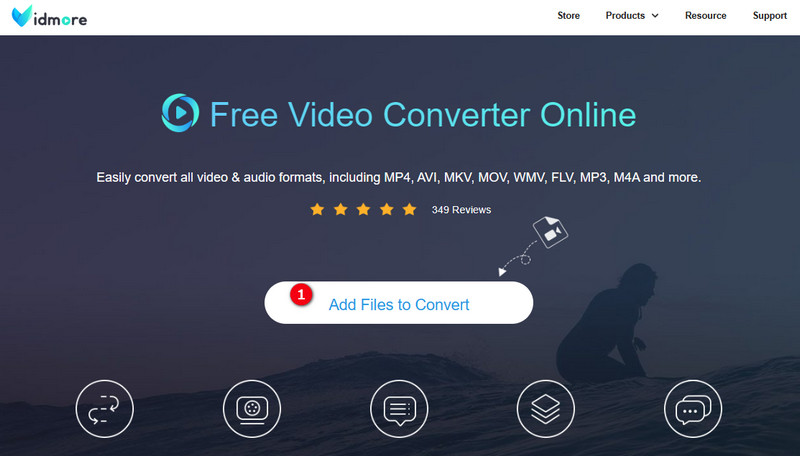
2. lépés. A munkaterületen kattintson a jegyzet gombot, és válassza ki a WAV formátumot kimenetként.
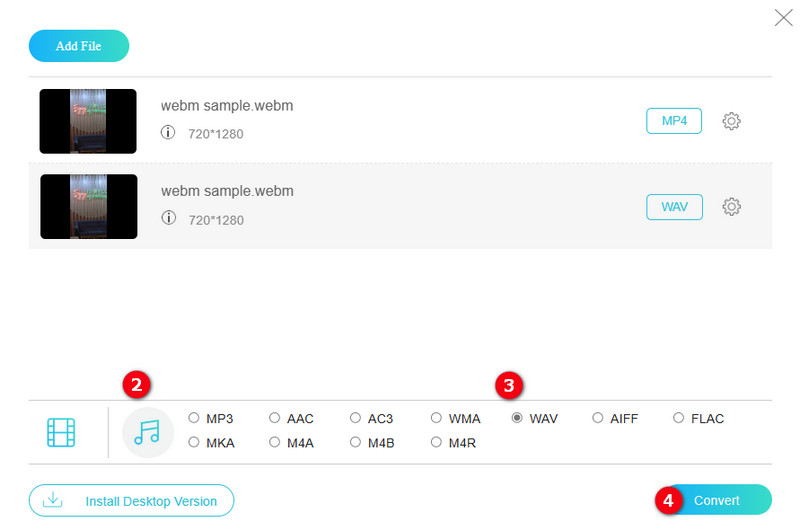
3. lépés Ilyen egyszerű, gyorsan elérheti a Alakítani gombot az átalakítás elindításához.
Összegzés: Ha egyszerű, komplikációk nélküli WebM-ből WAV konvertálást keres, a Vidmore Free Video Converter Online a megfelelő megoldás.
4. rész. A WebM átalakítása hangfájlokká, mint a WAV a Convertio segítségével
A Convertio egy másik online konverter felhasználóbarát eljárással a WebM fájlok WAV formátumokká történő zökkenőmentes konvertálásához. Egyik figyelemreméltó előnye, hogy közvetlenül az interneten hajthat végre fájlkonverziót, így nincs szükség eszköze helyi erőforrásaira. Ez azt jelenti, hogy gyorsan és hatékonyan konvertálhatja hang- és videofájljait, és a legtöbb átalakítás néhány perc alatt befejeződik.
Főbb jellemzők:
- Egyszerű és intuitív felület.
- Támogatás a médiaformátumok széles skálájához.
- Kötegelt átalakítás.
1. lépés. A hivatalos webhelyen kattintson a gombra Válassza a Fájlok lehetőséget gombot, és töltse fel a WebM fájlokat.
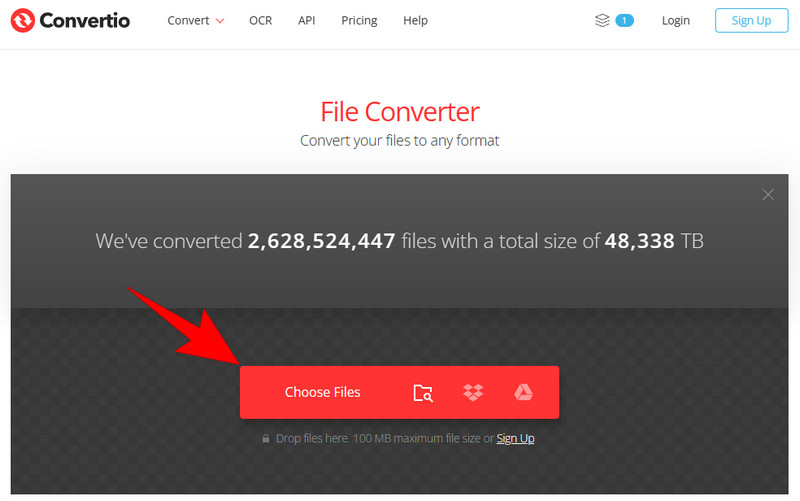
2. lépés. Feltöltés után válassza ki a WAV hangformátumot kimenetként.
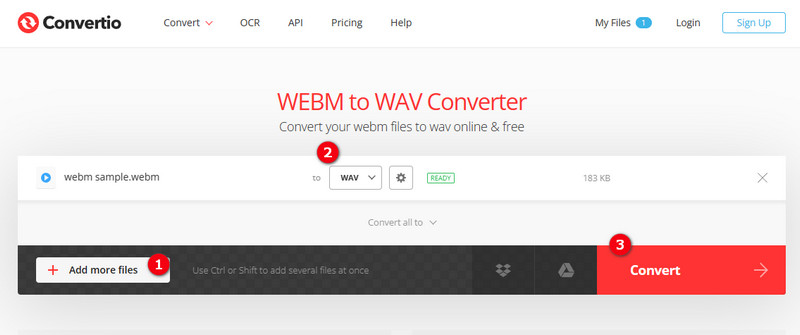
3. lépés Ezután kattintson a Konvertálás gombra a konvertálás megkezdéséhez. Amikor a folyamat véget ér, le kell töltenie a konvertált fájlokat, hogy exportálja őket az eszközre.
Összegzés: Az egyszerűség és a sebesség jellemzői praktikus választássá teszik a Convertio-t. Így, ha egy problémamentes online WebM–WAV konvertert keres a fájlformátum igényeinek kezelésére, ez lehet a legjobb megoldás.
5. rész. GYIK a WebM-konverzióval kapcsolatban
Hogyan konvertálhatom a WebM-et hanggá?
Használj videó konvertert, mint pl Vidmore Video Converter amely támogatja a videó-audió konvertálást. Egyszerűen töltse fel a WebM fájlokat, válassza ki a kívánt hangformátumot, majd kattintson az Összes konvertálása gombra.
A WebM jobb minőségű, mint az MP4?
A videofájl minősége a kódolási beállításoktól függ. Tehát a válasz nem, a WebM minősége nem feltétlenül jobb, mint az MP4.
Miért nincs hang a WebM-nek?
A WebM-nek nincs hangja a kódolás közben hiányzó audiokodekek miatt. Ezenkívül lejátszási problémák is okozhatják.
Következtetés
Tessék, itt van. Éppen most mutatta be a 4 leghatékonyabb módszert konvertálja a WebM-et WAV-ba. Mostantól minden nehézség nélkül konvertálhat, ha a fenti négy konvertert használja.


